Op een relatiekaart kunt u voor uw relaties ook de titulatuur instellen. Dit betreft titels die voor de naam staan maar ook titels die achter de naam staan.
Daarnaast is het mogelijk om ook een specifieke ter attentie van in te stellen.
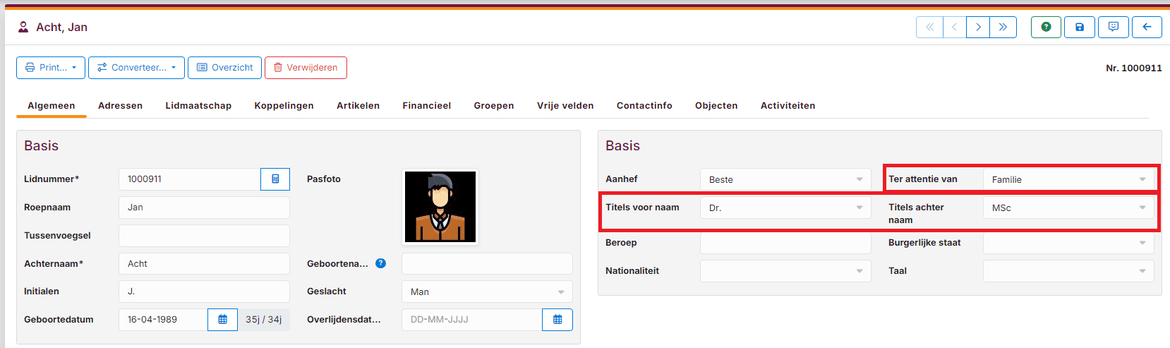
De verschillende titels kunt u zelf aanmaken in het beheercentrum.
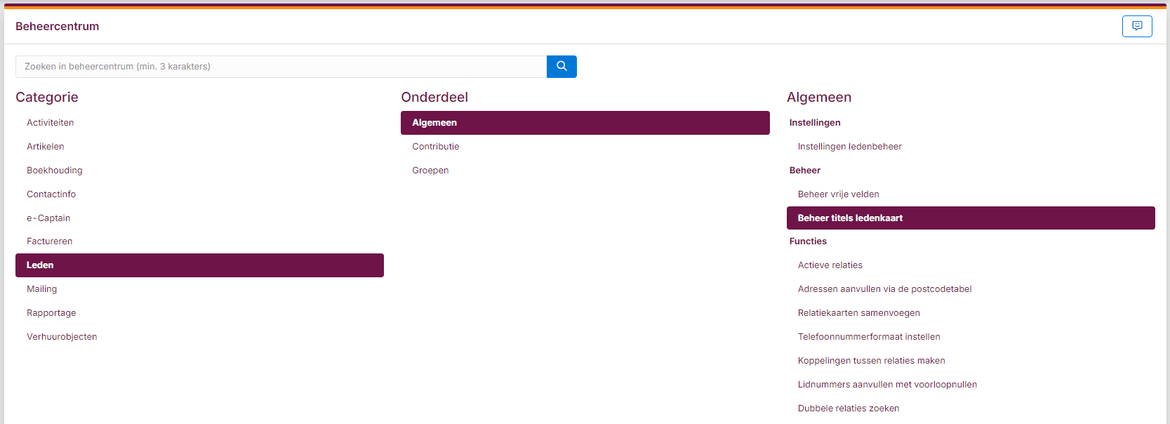
Het beheer van de titels bestaat uit 3 tabbladen
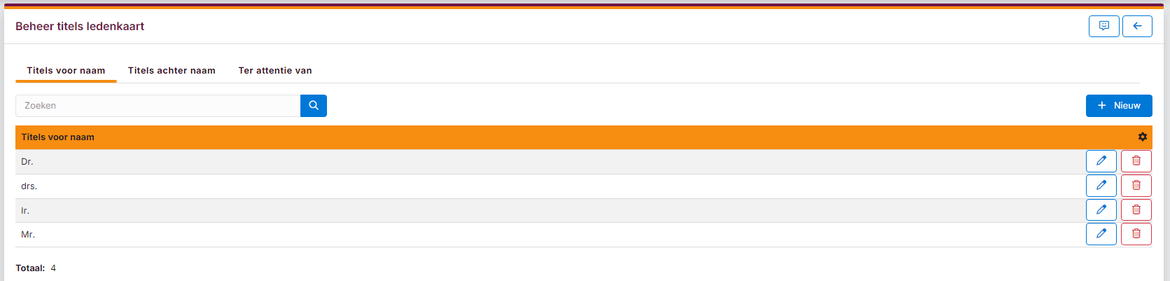
In het tabblad Titels voor naam kunt u alle titels aanmaken die voor de naam worden weergegeven.
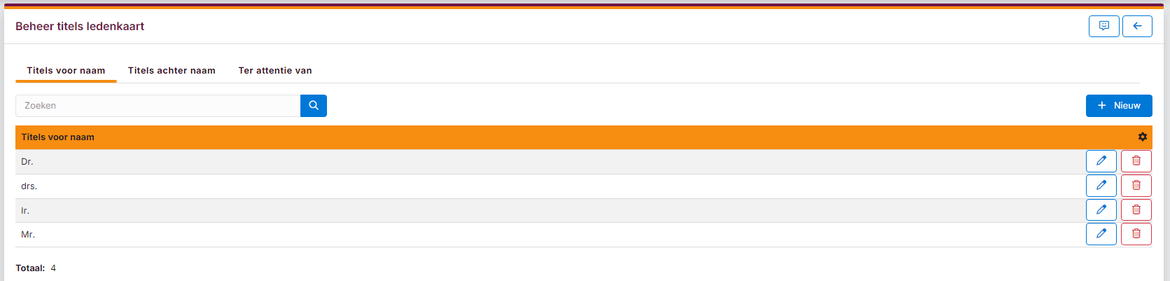
| Titels voor naam | In deze kolom ziet u de aangemaakte titels die voor de naam worden weergegeven. |
 |
Met het bewerken icoontje kunt u een bestaande titel wijzigen en tevens bepalen in welke volgorde deze moet komen te staan. |
 |
Met het verwijder icoontje kunt u een bestaande titel verwijderen. Deze kunt u dan niet meer selecteren of gebruiken op de ledenkaart. |
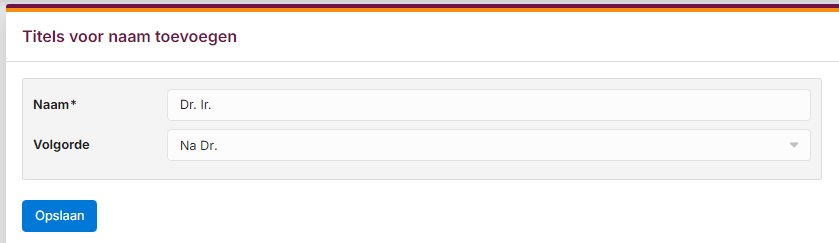
| Naam | Vul hier de titel in die u wilt toevoegen. |
| Volgorde | Selecteer hier op welke positie de titel moet worden weergegeven. |
In het tabblad Titels achter naam kunt u alle titels aanmaken die achter de naam worden weergegeven.
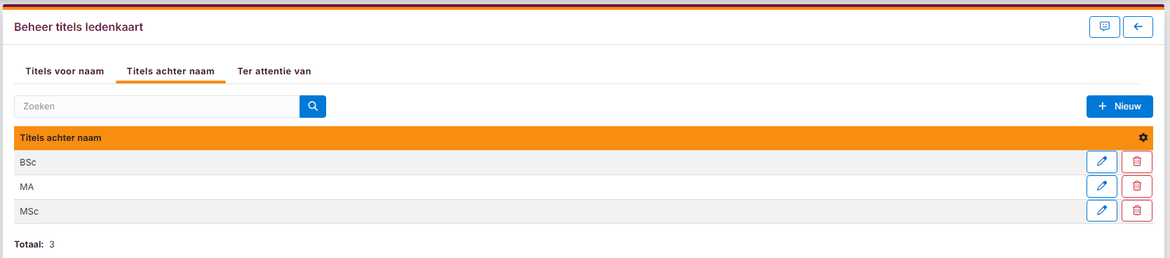
| Titels achter naam | In deze kolom ziet u de aangemaakte titels die achter de naam worden weergegeven. |
 |
Met het bewerken icoontje kunt u een bestaande titel wijzigen en tevens bepalen in welke volgorde deze moet komen te staan. |
 |
Met het verwijder icoontje kunt u een bestaande titel verwijderen. Deze kunt u dan niet meer selecteren of gebruiken op de ledenkaart. |
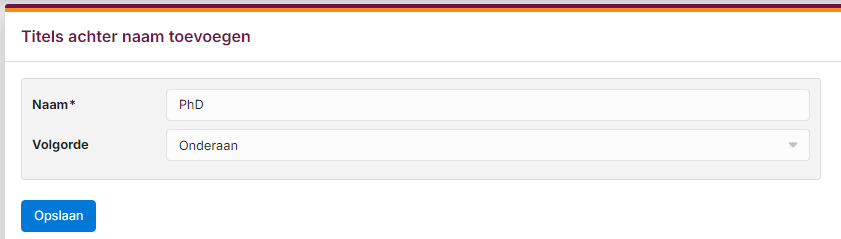
| Naam | Vul hier de titel in die u wilt toevoegen. |
| Volgorde | Selecteer hier op welke positie de titel moet worden weergegeven. |
In het tabblad Ter attentie van kunt u een aanhef aanmaken die afwijkt van de standaard aanhef voor op o.a. de factuur PDF.
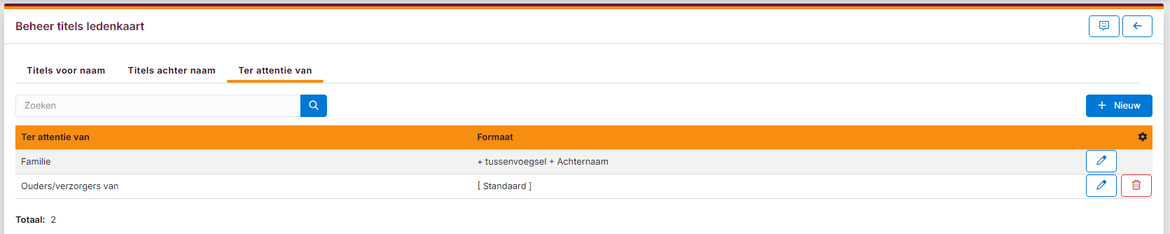
| Ter attentie van | In deze kolom ziet u de aangemaakte titels voor Ter attentie van. |
 |
Met het bewerken icoontje kunt u een bestaande titel wijzigen en tevens bepalen in welke volgorde deze moet komen te staan. |
 |
Met het verwijder icoontje kunt u een bestaande titel verwijderen. Deze kunt u dan niet meer selecteren of gebruiken op de ledenkaart. |
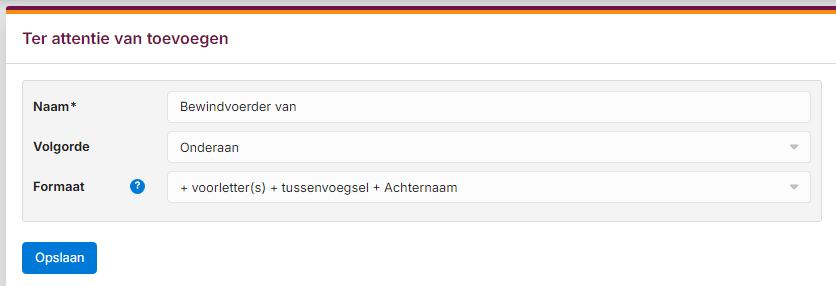
| Naam | Vul hier de titel in die u wilt toevoegen. |
| Volgorde | Selecteer hier op welke positie de titel moet worden weergegeven. |
| Formaar | Selecteer hier in welk format de Ter attentie van titel moet worden weergegeven. |
Voor het weergeven van de titels in uw communicatie kunt u het format van de aanhef instellen in het beheercentrum.
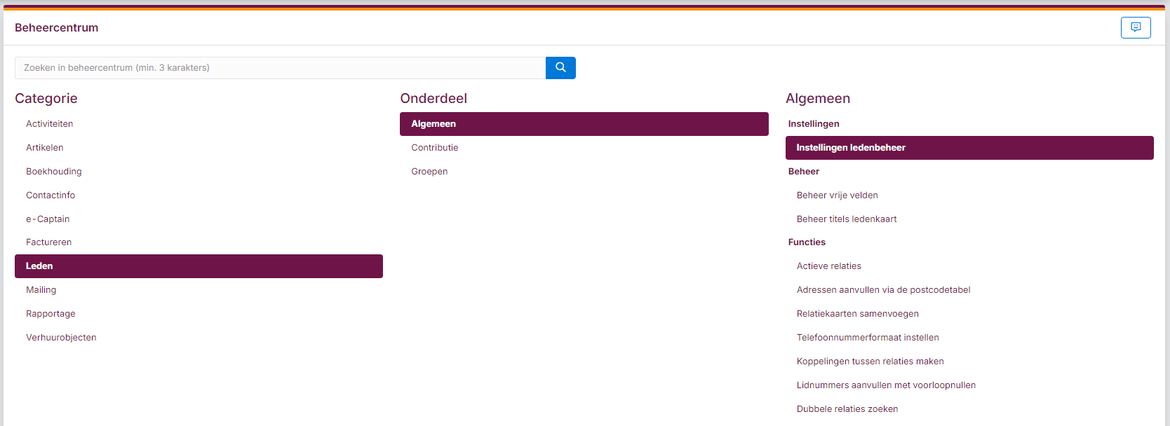
U kunt dan een aantal zaken standaard zaken instellen waaronder de opbouw van de aanhef.
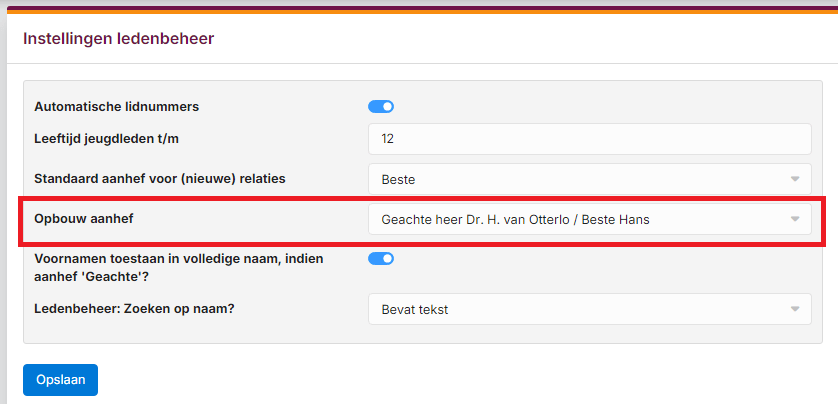
| Automatische lidnummers | Selecteer hier of u wilt werken met automtatische lidnummers van e-Captain. Het hoogste, gebruikte lidnummer wordt dan automatisch met 1 opgehoogd. |
| Leeftijd jeugdleden t/m | Geef hier de leeftijd op tot wanneer iemand nog jeugdlid is. |
| Standaard aanhef voor (nieuwe) relaties | Selecteer hier de gewenste standaard aanhef. Per lid kan hier op ledenkaart vanaf worden geweken. |
| Opbouw aanhef | Selecteer de gewenste opbouw van de aanhef |
| Voornamen toestaan in "volledige naam", indien aanhef "Geachte" | Bij gebruik van variabelen kan de voornaam ook worden meegenomen in de aanhef "Geachte". |
| Ledenbeheer: Zoeken op naam? | Selecteer de gewenste optie. |
Dé ideale software oplossing om uw vereniging te ontzorgen en professionaliseren!
Hambakenwetering 15
5231 DD 's-Hertogenbosch
073 - 614 14 40
Haal meer uit e-Captain!
Wij bieden verschillende basis trainingen aan waarbij u op toegankelijke wijze leert werken met e-Captain.